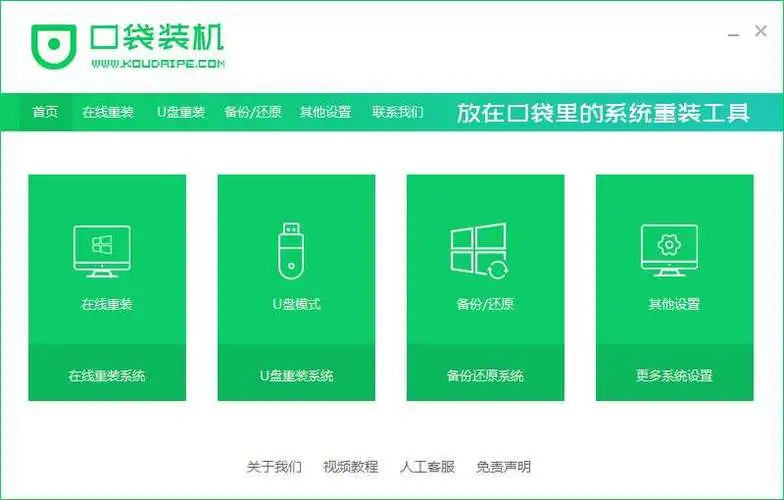简介:如何使用U盘重装Win10系统在日常使用电脑的过程中,我们难免会遇到各种问题,比如系统崩溃、病毒感染等。而重装系统是解决这些问题的一种有效方法。本文将介绍如何使用U盘重装Win10系统,帮助大家轻松应对各种系统问题。

工具原料:- 电脑品牌型号:惠普HP EliteBook 840 G3- 操作系统版本:Windows 10专业版- 软件版本:Rufus 3.11一、准备工作在开始重装系统之前,我们需要准备以下工具和材料:1. 一台可用的电脑或手机,用于下载系统镜像文件和制作启动U盘。2. 一个容量大于8GB的U盘,用于制作启动盘。3. Windows 10系统镜像文件,可以从微软官网下载。二、制作启动U盘1. 下载并安装Rufus软件,打开软件界面。2. 将U盘插入电脑,Rufus会自动识别U盘。3. 在Rufus界面中,选择下载好的Windows 10系统镜像文件。4. 点击“开始”按钮,Rufus会开始制作启动U盘,这个过程可能需要一些时间,请耐心等待。三、重装Win10系统1. 将制作好的启动U盘插入需要重装系统的电脑。2. 开机时按下相应的快捷键(一般是F12或ESC键)进入启动菜单。3. 在启动菜单中选择U盘作为启动设备,进入系统安装界面。4. 按照界面提示,选择语言、时区等设置,点击“下一步”。5. 在安装类型界面中,选择“自定义安装”。6. 在磁盘分区界面中,选择需要安装系统的磁盘,点击“下一步”。7. 系统开始安装,这个过程可能需要一些时间,请耐心等待。8. 安装完成后,根据界面提示进行一些基本设置,如设置用户名、密码等。9. 完成设置后,系统会自动重启,重启后即可进入全新的Win10系统。结论:通过使用U盘重装Win10系统,我们可以轻松应对各种系统问题,如系统崩溃、病毒感染等。制作启动U盘和重装系统的步骤相对简单,只需按照界面提示进行操作即可。希望本文的介绍能够帮助大家解决系统问题,让电脑使用更加顺畅。未来的研究方向:随着科技的不断发展,操作系统的更新换代也越来越快。未来,我们可以关注更多新的系统安装方式和工具,以及更加智能化的系统恢复和备份方法,为用户提供更好的系统使用体验。
转载请注明:文章转载自 www.xiaoyuxitong.com
注意:本站所刊载的文章均为学习交流之用,请勿用于商业用途。对于商业使用,请联系各自版权所有者,否则法律问题自行承担。
本篇文章固定链接:http://www.xiaoyuxitong.com/zjjc/131640.html